
Cuprins:
- Provizii
- Pasul 1: Proiectarea PCB Edge Cut folosind Fusion 360
- Pasul 2: Realizarea schemei și a rutei PCB folosind Kicad
- Pasul 3: Calculați valorile rezistențelor
- Pasul 4: lipiți rezistențele
- Pasul 5: lipiți suportul bateriei CR2032
- Pasul 6: lipiți LED-urile
- Pasul 7: Curățarea PCB-ului
- Pasul 8: Cadou, purtați-vă și bucurați-vă
- Autor John Day [email protected].
- Public 2024-01-30 11:42.
- Modificat ultima dată 2025-01-23 15:04.



Bună ziua tuturor, acest proiect este primul meu instructabil, așa că voi încerca să fac tot posibilul.
În acest proiect, vă voi explica cum am reușit să creez acest colier PCB care strălucește în întuneric! Pentru a fi sincer, acesta este proiectul perfect dacă doriți să aflați despre procesul de asamblare a dispozitivelor electronice de montare la suprafață.
În primul rând, permiteți-mi să vă spun că a fost inspirat din acest proiect: https://www.instructables.com/id/LED-Jewelry/ realizat de jiripraus, așa că vă rog, aruncați o privire! Când am încercat prima dată să-i fac proiectul, am eșuat teribil și mi-am spus „De ce să nu folosesc un PCB în loc să folosesc tije drepte de alamă?” Deci … TADAM mi-a venit în minte acest proiect !!!
Scopul inițial al acestui proiect a fost de a face un cadou personalizat iubitei mele.
În cea de-a 3-a poză, puteți vedea și câinele meu, se numește Baba și cred că poartă perfect acest colier ^^ (Seamănă puțin cu Tony Stark, nu crezi?)
Provizii
Îmi cumpăr toate lucrurile de la aliexpress, dar sunt sigur că puteți găsi aceste consumabile și instrumente pe alte site-uri web.
-
1x PCB personalizat (pentru myselft realizat de JLCPCB)
5 PCB pentru 2 €
- 6x Multicolors SMD 1206 Led
- 6x SMD 0805 Resistor (o mostră de rezistențe SMD va fi cel mai bun prieten al tău într-o mulțime de proiecte)
- 1x baterie CR2032
- 1x suport baterie CR2032
- 1x Un șir pentru colier
Instrumente necesare
- Un fier de lipit
- Pensete
- Cutie de lipit
Instrumente opționale
- Flux de lipit
- Multimetru
- Un viciu sau o a treia mână
- Acetonă și o periuță de dinți veche pentru curățarea PCB-ului
Pasul 1: Proiectarea PCB Edge Cut folosind Fusion 360
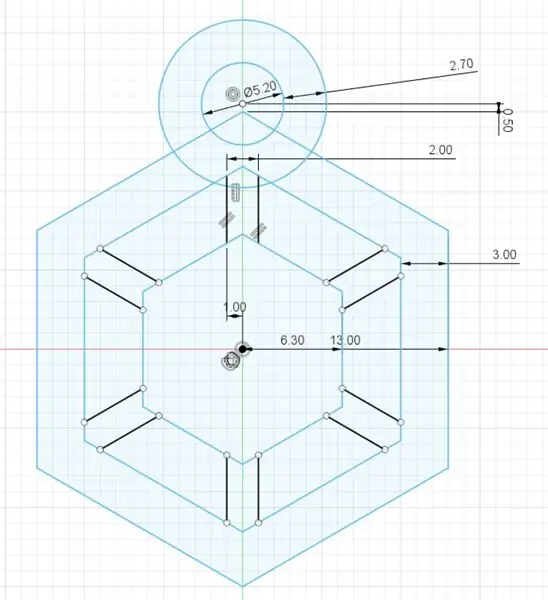
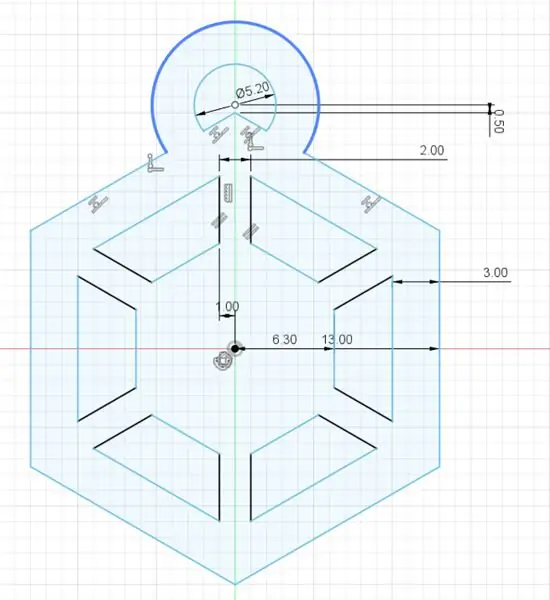
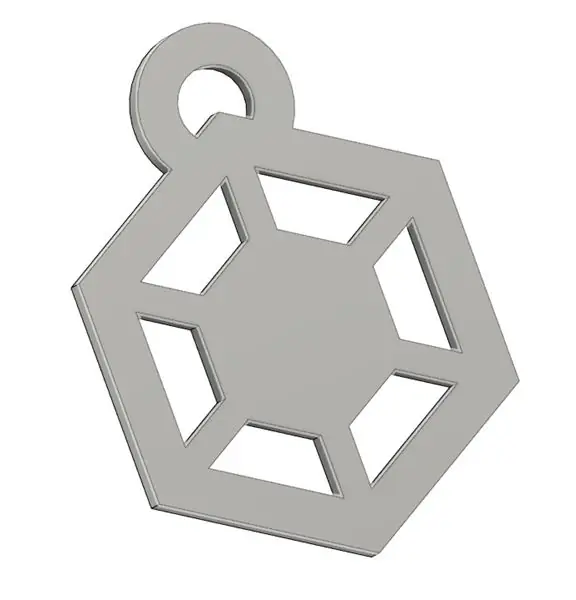
Sunt începător în CAO, dar această schiță este destul de ușor de realizat folosind Fusion 360.
Am folosit instrumentul poligon și modelul circular pentru a desena acest lucru.
Între imaginea 1 și 2, am folosit pentru prima dată un instrument numit Trim, care m-a ajutat să tai liniile suplimentare.
Când s-a făcut acest lucru, am făcut clic dreapta pe schiță și am făcut clic pe „Salvare ca DXF”.
Pasul 2: Realizarea schemei și a rutei PCB folosind Kicad


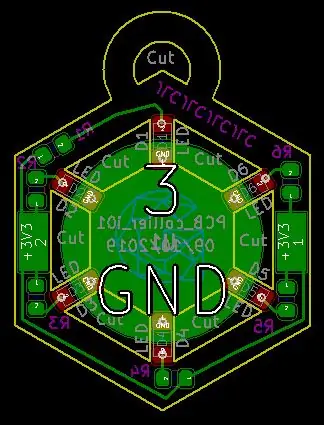
Dacă doriți să schimbați sigla în interiorul PCB, desenați-vă designul folosind Fusion360 sau Inkscape și exportați-l ca fișier.dxf. După aceea, îl puteți importa pe stratul F. Silks de pe Kicad.
Pentru a transforma o amprentă componentă diferit (orizontal sau vertical), faceți clic pe tasta „e” a tastaturii și indicați-o în același timp. După aceea, accesați fila numită „Orientare” și specificați unghiul.
Mai jos, veți găsi un fișier.rar care adună trei foldere. Unul conține toate straturile pdf, altul conține fișiere gerber, iar ultimul conține proiectul.
Fișierul disponibil aici conține câteva îmbunătățiri comparativ cu fișierul inițial:
- Am mutat toate via-urile în tampon pentru a le face invizibile
- Am mutat amprenta R1 pentru că am observat că îngreunează scoaterea bateriei
Dacă doriți să realizați același design, pur și simplu trageți și fixați toate fișierele gerber de pe site-ul producătorului dvs. preferat de PCB (cum ar fi JLCPCB sau PCBWay). Puteți păstra toți parametrii preconfigurați dacă doriți, dar, desigur, puteți schimba și culoarea PCB.
Pasul 3: Calculați valorile rezistențelor

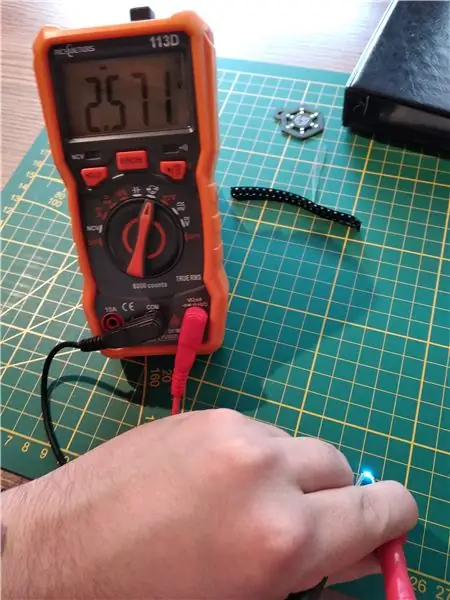
Aceasta este probabil cea mai plictisitoare parte, dar este necesară dacă nu doriți să ardeți ochii oamenilor care privesc colierul ^^.
Determinarea luminozității corecte a unei anumite culori LED este destul de experimentală.
Pentru a calcula valoarea corectă a rezistorului LED, am folosit această metodă:
- Am verificat tensiunea LED-ului folosind modul LED al multimetrului meu (În imaginea 2 putem vedea 2.571V pentru LED-ul albastru)
- Am făcut testul pentru cele 5 culori LED pe care le aveam și am stabilit că a lua 2mA era o valoare bună pentru început
- Calcul: R = (Ubat - Uled) / A
Pentru LED-ul albastru, această formulă mi-a dat R = (3-2.571) /0,002 = 214,5 Ohmi, cea mai apropiată valoare pe care o aveam în carte era 220 Ohmi, așa că am ales 220 Ohmi (vezi mai jos pentru toate culorile)
- Am făcut un test, am lipit rezistorul cu LED-ul, am lipit 2 fire și l-am alimentat pe baterie. Dacă luminozitatea este prea puternică pentru dvs., puteți crește valoarea rezistorului, dacă lumina este prea slabă, reduceți valoarea.
Albastru: Uled = 2.571V și R = 220 Ohmi
Alb: Uled = 2.614V și R = 200 Ohmi
Verde: Uled = 2.313V și R = 360 Ohmi
Portocaliu: Uled = 1,887V și R = 560 Ohmi
Roșu: Uled = 1,790V și R = 620 ohmi
Pasul 4: lipiți rezistențele


Acum este timpul să lipiți totul.
Începeți să lipiți cele 6 rezistențe. Pentru a ușura lucrurile, puteți adăuga ceva flux dacă aveți ceva.
Dacă doriți un colier multicolor, nu uitați să utilizați rezistorul potrivit pentru LED.
Pasul 5: lipiți suportul bateriei CR2032

Dacă aveți flux, adăugați-l pe cele 2 tampoane, apoi așezați suportul bateriei și mențineți-l în poziție apăsând pe el cu penseta.
Pasul 6: lipiți LED-urile


Aceasta este partea vizibilă a PCB-ului, deci trebuie să plasați LED-urile chiar pe urmele lor.
Tensiunea pozitivă este în afara pandantivului, iar tensiunea negativă este în interior.
În acest caz, LED-ul meu avea un capăt verde care reprezenta tensiunea negativă.
Pasul 7: Curățarea PCB-ului

Odată ce toți pașii de lipit sunt finalizați, trebuie să curățați PCB-ul.
Am folosit niște acetonă și o periuță de dinți veche pentru a curăța. Vă rugăm să purtați echipamentul de siguranță adecvat pentru manipularea acetonei.
Pasul 8: Cadou, purtați-vă și bucurați-vă



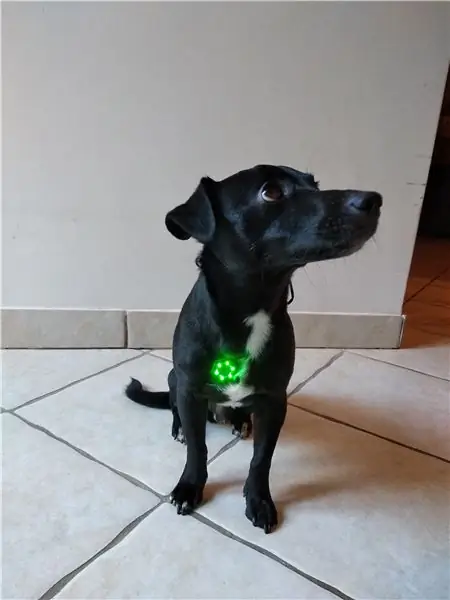
Ultimul pas este să introduceți bateria CR2032 când doriți să aprindeți colierul. Dacă doriți să opriți lumina, deconectați bateria.
Acum nu ezitați să faceți pandantive diferite, bucurați-vă de amestecarea culorilor!
De asemenea (și veți găsi acest lucru foarte convenabil), acum este imposibil să pierdeți pe cineva - om sau animal - în întuneric folosind acest colier fulgerător. Am încercat cu Baba să alerge pe o pisică și aș putea urmări întreaga scenă.
Dacă îți faci propriul design unic, mi-ar plăcea să-l văd, așa că nu uita să-l împărtășești în comentariu ^^.
O zi plăcută !


Premiul II la PCB Design Challenge
Recomandat:
Indicator de distanță LED Cablu pentru câini: 5 pași (cu imagini)

Indicator de distanță cu LED Cablu pentru câini: De obicei, îmi duc câinele Rusio la plimbare când soarele apune, astfel încât să se poată juca fără să se încălzească prea mult. Problema este că, atunci când este scos din lesă, uneori devine prea încântat și aleargă mai departe decât ar trebui și cu lumina slabă și cu ceilalți câini
Pălărie pentru câini: 11 pași (cu imagini)
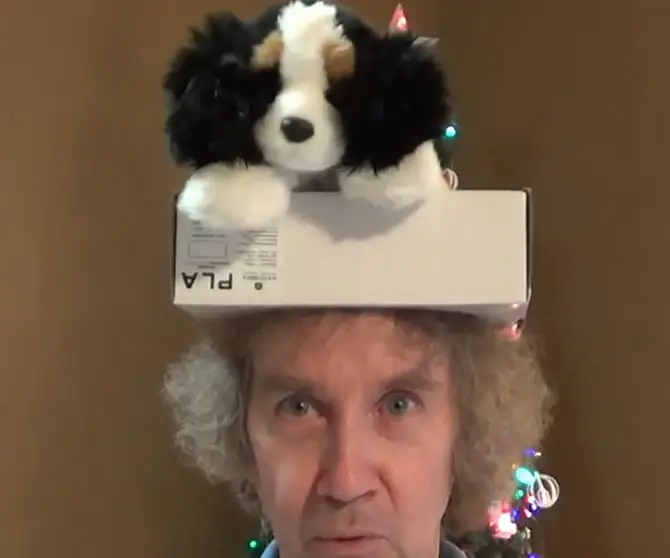
Pălărie Doggy: câinele de jucărie de pluș a devenit o pălărie automată. Un servomotor cu braț de pârghie din carton mișcă capul la întâmplare, controlat de un Arduino Uno alimentat de la baterie. Niciun animal împăiat nu a fost rănit în timpul construcției acestui proiect
Micro: Deschizător de ușă pentru câini Bit: 8 pași (cu imagini)

Micro: Deschizător de ușă pentru câini Bit: Animalele dvs. de companie se prind singure în camere? Vrei să-ți poți face casa mai accesibilă pentru prietenii tăi blănoși? Acum puteți, hooray! Acest proiect folosește un microcontroler micro: bit pentru a deschide o ușă atunci când este apăsat un comutator (care acceptă animale de companie). Noi eu
Alarmă pentru hrana pentru câini: 5 pași
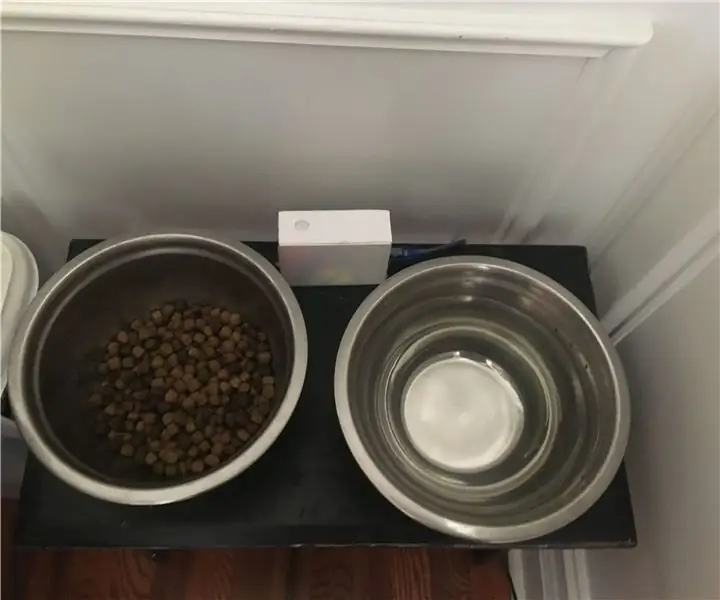
Alarmă pentru hrana pentru câini: Bună ziua din nou! În gospodăria mea, responsabilitățile de a ne hrăni câinele, un doodle de aur numit Taos (după noul oraș mexican), ne revin adesea copiilor. Cu toate acestea, când vine timpul să-l hrănești, este greu de spus dacă a fost hrănit anterior sau
Colier inteligent DIY pentru cadou Valentine de Arduino și afișaj OLED: 5 pași

Colier inteligent DIY pentru cadou Valentine de Arduino și afișaj OLED: Este momentul Valentinei și dacă intenționați să oferiți un cadou decent prietenului dvs., este mai bine să vă folosiți propriile cunoștințe sau expertiză și să le faceți fericiți cu propriul cadou realizat manual . După cum știți, Arduino oferă o varietate de opțiuni pentru a diferenția
